Якщо вашому ноутбуку більше ніж пів року, і ви помічаєте, що система охолодження стала гучніше працювати, програми пригальмовують, а за певного навантаження пристрій взагалі вимикається – можливо необхідно провести обслуговування системи охолодження. Це передбачає чистку радіатора, заміну термопасти та термопрокладок (якщо є) на процесорі й відеочипі. Також, для продовження терміну служби корисно змастити сам кулер.
Зміст
Чому це важливо
Під час використання пристрою всередину нього потрапляють частинки пилу, пух, ворсинки та шерсть (особливо якщо в домі є домашні тварини). Усе це осідає на решітці радіатора, і якщо її довго не чистити, може утворитися так званий «повстяний шар», який перешкоджає нормальному виведенню теплого повітря з ноутбука. В свою чергу, це призводить до перегріву компонентів, що негативно впливає на їхню роботу.
Також варто пам’ятати, що термопаста, яка наноситься на процесор для кращої теплопровідності, має свій термін служби – приблизно один рік. Після цього термоінтерфейс починає втрачати свої властивості. Саме тому рекомендується проводити чистку ноутбука раз на пів року або рік.
Ноутбук

У мене в користуванні є бюджетний HP G250. Востаннє я чистив його приблизно рік тому. Не можу сказати, що він був дуже брудним (радіатор був майже чистим), але термопаста тоді вже була висохлою. Навіть якщо цього разу система охолодження знову буде чистою, буде цікаво побачити, наскільки сильно впливає заміна термопасти на температуру.
Тест температур до чистки
Перед розбиранням ноутбука за допомогою AIDA64 було зафіксовано поточні температури. У стані спокою процесор нагрівається до 32-37 градусів.
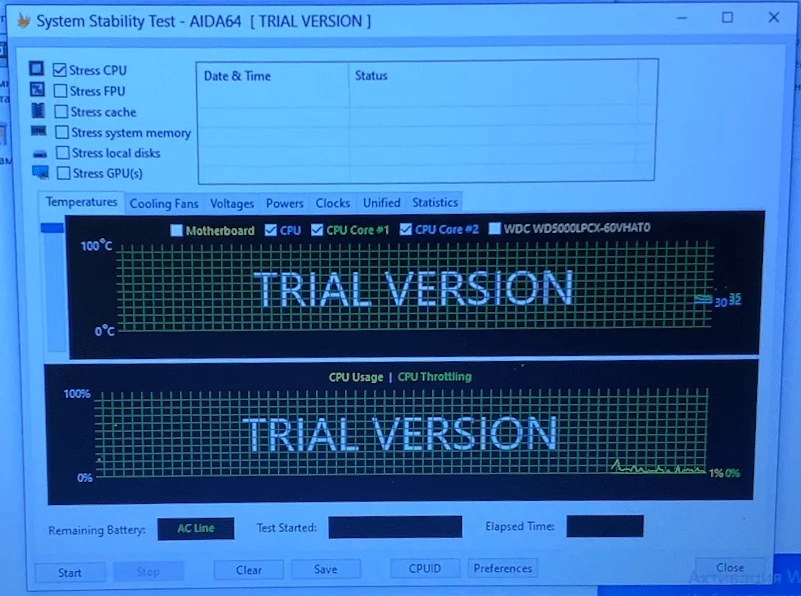
Після п’ятихвилинного стрес-тесту – 57-61 градус. Як на мене, це не критичні показники, але цікаво, як вони зміняться після обслуговування ноутбука.
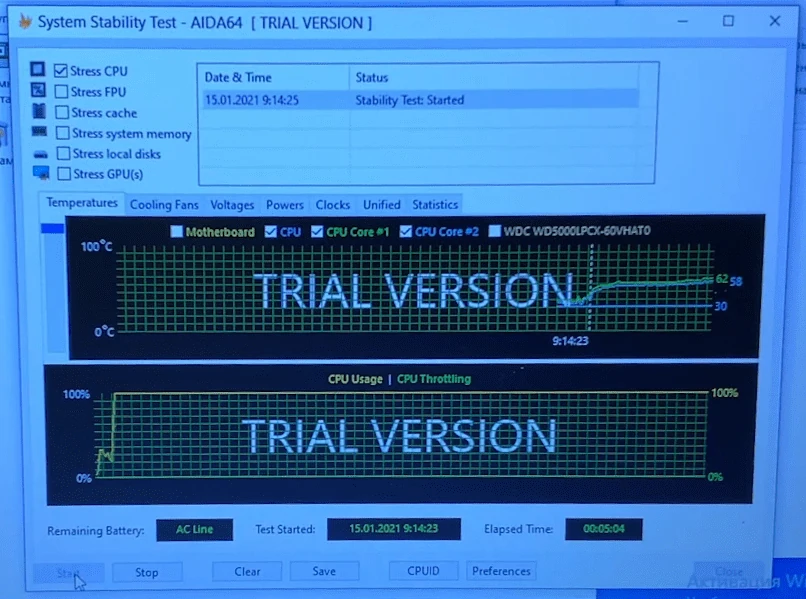
Розбирання ноутбуку
Єдиного стандарту для конструкції внутрішніх частин ноутбуків немає, тому для доступу до системи охолодження конкретної моделі може бути достатньо зняти спеціальну кришку, або у деяких випадках доведеться розібрати пристрій повністю. У моєму випадку – щось середнє. Щоб почистити кулер, радіатор і замінити термопасту, достатньо зняти нижню кришку («піддон»). Для цього потрібно викрутити всі видимі гвинти на нижній частині ноутбука, а також чотири гвинти, сховані під гумовими ніжками.
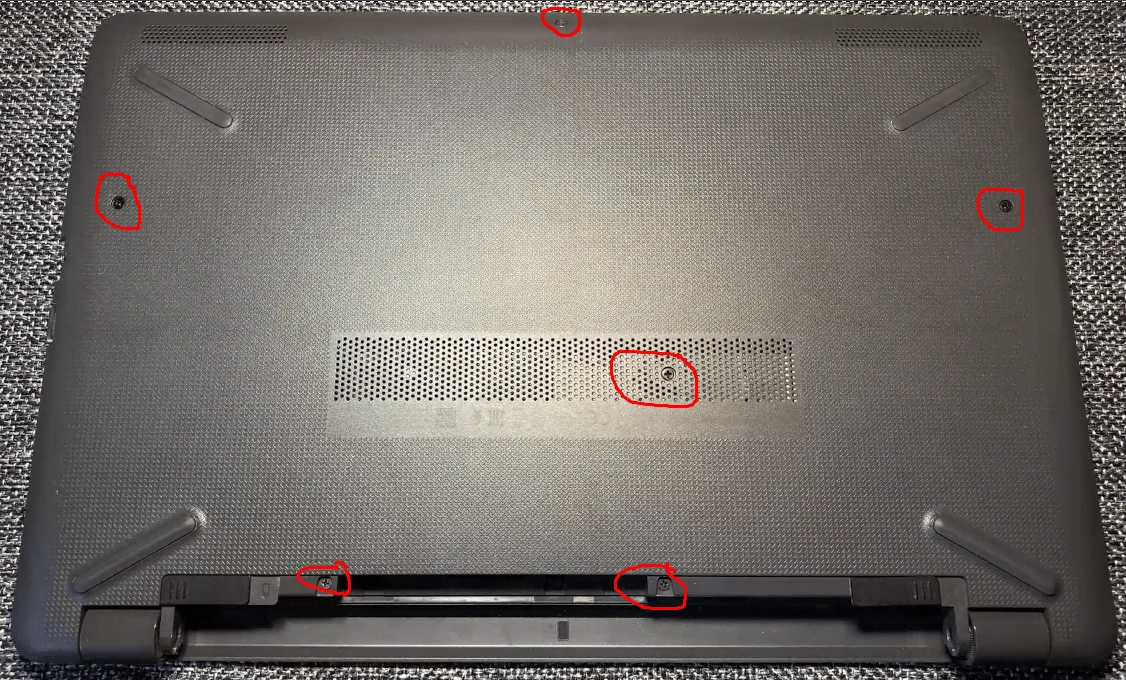

Після цього потрібно акуратно відщепити піддон від верхньої частини ноутбука. Для цього відмінно підійшов пластиковий медіатор.
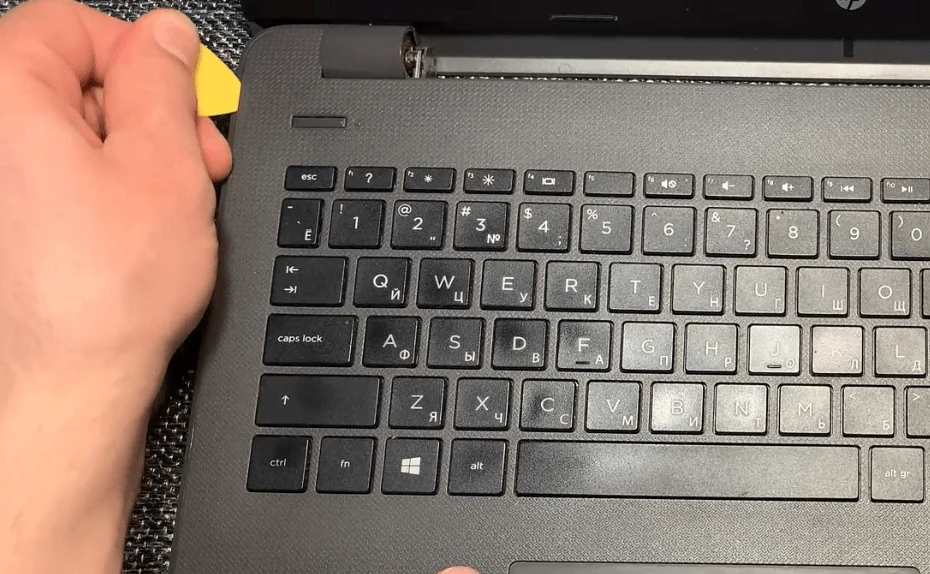
Цю дію слід виконувати обережно, оскільки пластикові засувки дуже легко ламаються.
Нарешті, можна зняти піддон.

Виконавши дії, я отримав доступ не лише до системи охолодження, а й до жорсткого диска (який у майбутньому можна замінити на SSD), та до оперативної пам’яті, яку теж можна проапгрейдити, додавши другу планку у вільний слот.
Розбирання системи охолодження
Спершу потрібно зняти радіатор. Він кріпиться чотирма гвинтами над процесором. Місця кріплення пронумеровані: 1, 2, 3, 4. Для зняття радіатора відкручую гвинти хрест-навхрест у зворотному порядку: 4-1, 3-2.

Акуратно знімаю конструкцію та оглядаю. Радіатор може бути сильно приклеєний до чипа, і при неакуратному знятті можна його пошкодити.

Радіатор і цього разу майже чистий. Пил є, але без комків шерсті. Термопаста хоч і м’яка, але помітно, що потребує заміни.

Знімаю кулер, попередньо від’єднавши його від материнської плати, а потім відкрутивши гвинт, що його тримає. Він також у пилу, але нічого критичного.

Чистка
Для чистки радіатора й кулера від пилу я скористався пензликом, що йшов у комплекті із засобом для чистки екранів. Щоб прибрати стару термопасту, узяв ватні диски й спирт.
Спершу пензликом ретельно почистив усе від пилу та встановив кулер назад на місце.
Потім сухим ватним диском витер стару термопасту з процесора й поверхні теплової трубки, після чого, змочивши інший диск спиртом, знежирив їх.


Нанесення термопасти
Для нанесення термопасти потрібні сама термопаста (у моєму випадку MX4) і пластикова картка. Акуратно наношу краплю термопасти на чип і розрівнюю її по всій поверхні.

Не варто наносити занадто товстий шар. Термопаста потрібна для заповнення порожнин між пластиною системи охолодження та процесором. Інакше, коли вона почне висихати, це лише заважатиме теплообміну.
Збирання ноутбука
Нарешті, можна встановити радіатор на місце, закрутивши гвинти у порядку 1-4, 2-3, і перейти до зворотного збирання ноутбука.

Тест температур після чистки
Ноутбук зібраний і готовий до тестування. Запускаємо AIDA64 і бачимо температури в районі 32 градусів – у принципі, як і до чистки.
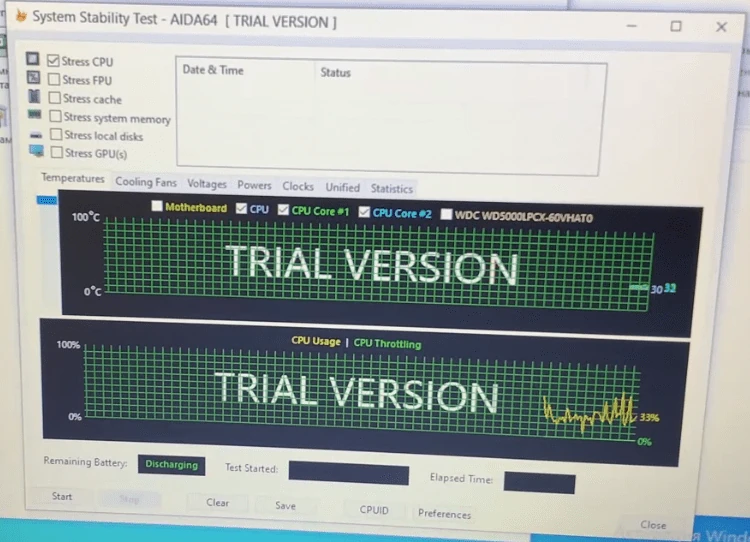
Запускаємо стрес-тест, чекаємо п’ять хвилин, і…
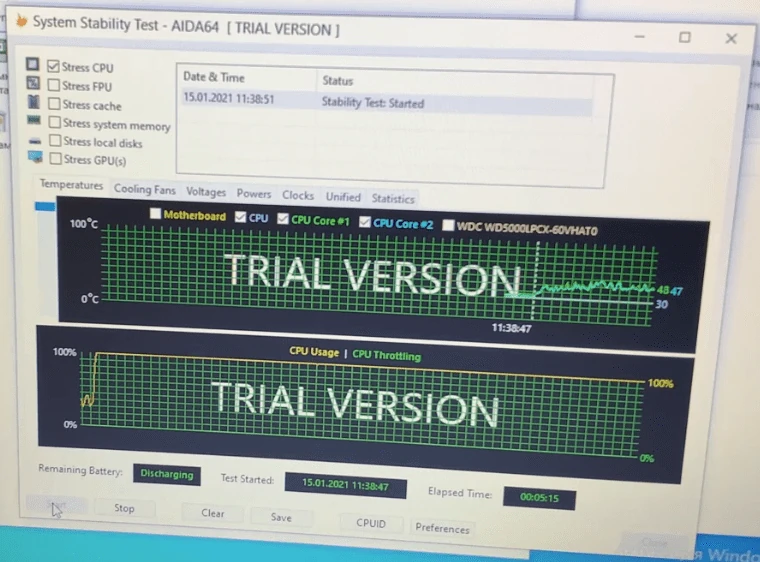
Менше 50 градусів! Вражаюча різниця. Чесно кажучи, я не очікував такого результату лише після заміни термопасти. Загалом, я залишився задоволений результатом.
Висновок
Навіть якщо вам здається, що ваш ноутбук працює швидко й тихо, але ви протягом пів року/року або навіть з моменту покупки жодного разу не обслуговували систему охолодження, це необхідно зробити.
Навіть якщо радіатор відносно чистий, із часом висихає термопаста, втрачаючи свої властивості. У результаті підвищуються температури як процесора, так і відеочіпа. І хоча це може не позначатися явно на роботі ноутбука, підвищені температури впливають на термін служби його компонентів. Так, комплектуючі досить витривалі й можуть тривалий час витримувати несприятливі умови роботи, але рано чи пізно це призведе до їхньої поломки.